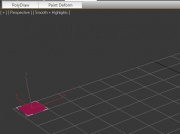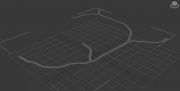3dsmax 2010. Создание террейна — различия между версиями
Материал из S.T.A.L.K.E.R. Inside Wiki
(Полностью удалено содержимое страницы) |
OlegatoR (обсуждение | вклад) м (Откат правок 188.163.105.124 (обсуждение) к версии RedPython) |
||
| Строка 1: | Строка 1: | ||
| + | == Инструменты. == | ||
| + | В работе использован плагин экспорта в формат[http://www.stalkerin.gameru.net/downloads/SDK/xraymaxtools-20090821.rar .object] | ||
| + | <br/>И сам 3D’s Max 2010 | ||
| + | <hr> | ||
| + | == Начало работ == | ||
| + | [[Изображение:B3fa0ddb2803.jpg|thumb|Плоскость и Панель]] | ||
| + | Открываем 3д макс, создаем, например, плоскость '''Object Type > Plane '''. Она должна быть небольшой, так как в процессе работы она нам не понадобится и мы её удалим. | ||
| + | <br />А сейчас кликаем по ней правой кнопкой мыши Convert to > Editable Poly > и видим что сверху в панели управления(FreeForm) появилось две вкладки ''Poly Draw'' и ''Paint Deform''[[Изображение:Example.jpg|thumb|Тропинки]] | ||
| + | |||
| + | <br> Далее кликаем Poly Draw и выбираем '''Strips'''. Рисуем тропинки для нашей локации. После того, как они будут готовы, плоскость которую мы создали, нужно удалить. | ||
| + | <br> Теперь у нас есть несколько тропинок, но они не соединены между собой. | ||
| + | Переходим в режим редактирования Edge'eй, правой кнопкои '''> Convert to > Editable Poly > Edge ''' | ||
| + | <br> | ||
| + | Соединяем между собой тропинки, чтобы это сделать выделяем нужный эдж, после чего кликаем по кнопке''' Bridge''' в свитке ''Edit Edges'' - Готово! | ||
| + | |||
| + | == Создание земли == | ||
| + | Повторяем процедуру с плоскостью, но теперь в ''Poly Draw'' выбираем не Strips а''' Shapes'''<hr> | ||
| + | <br> Опять рисуем, только уже не тропинки а землю. Должно получится как то так*.[[Изображение:Wwrdsad.jpg|thumb|как то так*]] | ||
| + | Теперь осталось дать материал земле и дороге. Выделяем их поочерёдно, нажимаем кнопку M(Ь) > Standart > в открывшемся окне выбираем '''X-Ray Material'''.<hr><br>Напротив texture кликаем по None> Bitmap > Находим текстуру для объекта.<br>Напротив параметров: <br>''Engine/Compiler Shader'' и ''Game Material'' выбираем из списка нужные вам! | ||
| + | <br> Растягиваем текстуру по обьекту с помошью '''Unwrap UVW''' (Сonvert to Editable Poly > Modifier List > Unwrap UVW ) | ||
| + | <br>'''Готово!''' | ||
| + | <br> Теперь осталось лишь экспортировать полученный terrain в '''Level Editor''' | ||
| + | <br> Выделяем все объекты. В левом верхнем углу кликаем по значку макса > '''Export > Export > Сохраняем в нужном вам мете на диске X '''(можно сразу в папке rawdata/objects или просто кинуть в папку import) | ||
| + | <br><hr>Теперь осталось лишь загрузить терреин в Level Editor'e расставить спауны, лаиты и глоу, объекты и можно компилировать уровень! | ||
| + | |||
| + | |||
| + | [[Категория:Wireframe]] | ||
Текущая версия на 21:45, 26 декабря 2016
Инструменты.
В работе использован плагин экспорта в формат.object
И сам 3D’s Max 2010
Начало работ
Открываем 3д макс, создаем, например, плоскость Object Type > Plane . Она должна быть небольшой, так как в процессе работы она нам не понадобится и мы её удалим.
А сейчас кликаем по ней правой кнопкой мыши Convert to > Editable Poly > и видим что сверху в панели управления(FreeForm) появилось две вкладки Poly Draw и Paint Deform
Далее кликаем Poly Draw и выбираем Strips. Рисуем тропинки для нашей локации. После того, как они будут готовы, плоскость которую мы создали, нужно удалить.
Теперь у нас есть несколько тропинок, но они не соединены между собой.
Переходим в режим редактирования Edge'eй, правой кнопкои > Convert to > Editable Poly > Edge
Соединяем между собой тропинки, чтобы это сделать выделяем нужный эдж, после чего кликаем по кнопке Bridge в свитке Edit Edges - Готово!
Создание земли
Повторяем процедуру с плоскостью, но теперь в Poly Draw выбираем не Strips а ShapesОпять рисуем, только уже не тропинки а землю. Должно получится как то так*. Теперь осталось дать материал земле и дороге. Выделяем их поочерёдно, нажимаем кнопку M(Ь) > Standart > в открывшемся окне выбираем X-Ray Material.
Напротив texture кликаем по None> Bitmap > Находим текстуру для объекта.
Напротив параметров:
Engine/Compiler Shader и Game Material выбираем из списка нужные вам!
Растягиваем текстуру по обьекту с помошью Unwrap UVW (Сonvert to Editable Poly > Modifier List > Unwrap UVW )
Готово!
Теперь осталось лишь экспортировать полученный terrain в Level Editor
Выделяем все объекты. В левом верхнем углу кликаем по значку макса > Export > Export > Сохраняем в нужном вам мете на диске X (можно сразу в папке rawdata/objects или просто кинуть в папку import)
Теперь осталось лишь загрузить терреин в Level Editor'e расставить спауны, лаиты и глоу, объекты и можно компилировать уровень!